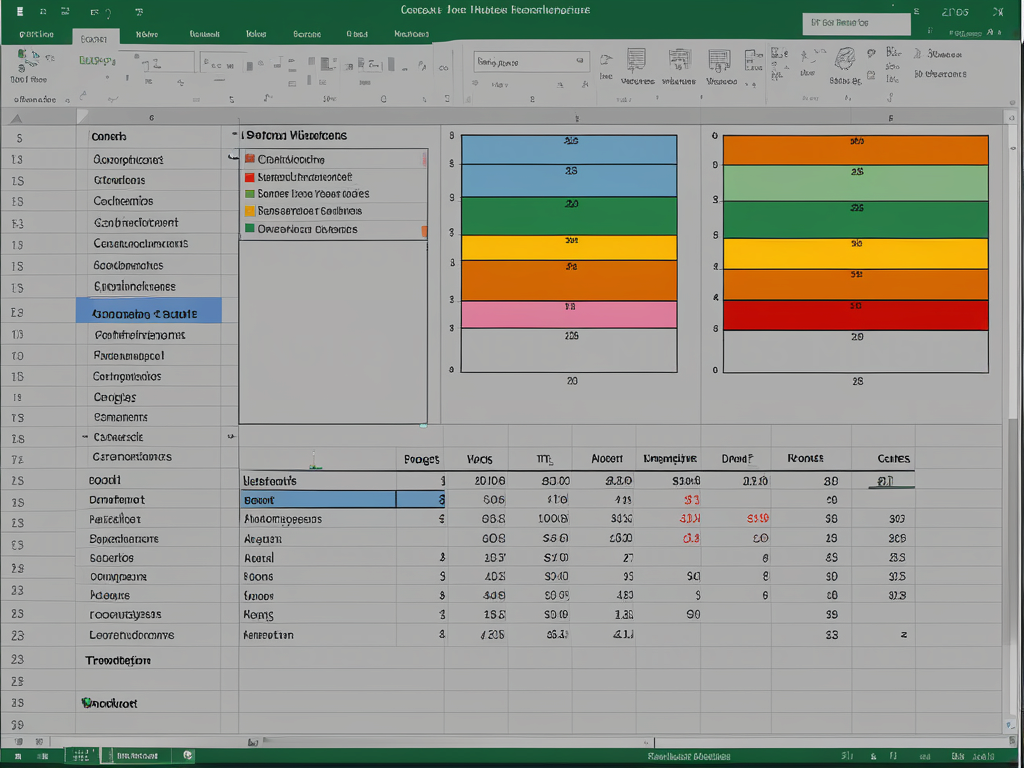Introduction
Microsoft Excel est une application de tableur puissante qui est devenue un outil essentiel pour les professionnels de divers secteurs, de la finance et de la comptabilité à l'analyse de données et à la gestion de projets. Maîtriser Excel peut augmenter considérablement votre productivité, améliorer vos capacités d'analyse de données et ouvrir de nouvelles opportunités de carrière. Que vous soyez étudiant, professionnel ou personne souhaitant améliorer ses compétences, la pratique d'Excel est essentielle pour développer ses compétences. Dans ce guide complet, nous explorerons divers aspects d'Excel et fournirons des conseils et des ressources pratiques pour vous aider à pratiquer et à améliorer vos compétences en tant que débutant.
Configuration de votre environnement de pratique
Avant de commencer à vous entraîner sur Excel, vous devez configurer votre environnement d'entraînement. Voici les étapes à suivre :
Téléchargement et installation de Microsoft Excel:Si vous n'avez pas Excel installé sur votre ordinateur, vous pouvez acheter la suite Microsoft Office ou profiter de la version d'essai gratuite. Par ailleurs, de nombreux établissements d'enseignement et lieux de travail proposent un accès aux applications Office, notamment Excel.
Familiarisez-vous avec l'interface Excel:Une fois Excel installé, prenez le temps d'explorer l'interface. Identifiez les différents composants, tels que les rubans (onglets avec commandes), les feuilles de calcul (zones quadrillées pour la saisie de données) et les cellules (conteneurs de données individuels).
Ouverture et enregistrement de classeurs Excel: Apprenez à créer un nouveau classeur, à ouvrir des fichiers existants et à enregistrer votre travail. Entraînez-vous à parcourir différents classeurs et feuilles de calcul au sein d'un classeur.
Saisie et formatage de données de base
L'une des premières compétences à pratiquer dans Excel est la saisie et le formatage de données de base. Voici les étapes clés :
Saisie de texte, de nombres et de dates dans les cellules:Commencez par saisir des données simples dans les cellules, telles que du texte, des nombres et des dates. Familiarisez-vous avec la navigation entre les cellules à l'aide du clavier ou de la souris.
Utilisation du remplissage automatique et du glisser-déposer:La fonction de remplissage automatique d'Excel peut vous faire gagner du temps en remplissant automatiquement les données en fonction d'un modèle. Entraînez-vous à utiliser le remplissage automatique pour remplir rapidement des nombres séquentiels, des dates ou du texte. De plus, apprenez à utiliser le glisser-déposer pour copier ou déplacer des données dans une feuille de calcul ou entre des feuilles de calcul.
Formatage des cellules:Découvrez les différentes options de mise en forme disponibles dans Excel, telles que la modification des styles de police, des tailles et des couleurs, l'ajustement de l'alignement des cellules et l'application de formats numériques (par exemple, devises, pourcentages, dates). Entraînez-vous à appliquer différents styles de mise en forme pour améliorer la lisibilité et l'attrait visuel de vos données.
Réglage des hauteurs de lignes et des largeurs de colonnes:Lorsque vous travaillez avec des ensembles de données plus volumineux, vous devrez peut-être ajuster la taille des lignes et des colonnes pour garantir que toutes les données sont visibles. Entraînez-vous à redimensionner manuellement les lignes et les colonnes, ainsi qu'à utiliser la fonction d'ajustement automatique pour ajuster automatiquement leur taille en fonction du contenu.
Fonctions et formules essentielles d'Excel
Les formules et les fonctions sont au cœur des puissantes capacités de traitement des données d'Excel. Voici quelques fonctions et formules essentielles à mettre en pratique :
Introduction aux formules et à leurs composants: Comprendre la structure des formules, y compris les opérateurs (par exemple, +, -, *, /), les références de cellules et les noms de fonctions.
Opérations mathématiques de base: Entraînez-vous à utiliser des opérations mathématiques de base comme l’addition, la soustraction, la multiplication et la division dans des formules.
Utilisation des fonctions:Découvrez certaines des fonctions les plus couramment utilisées dans Excel, telles que SOMME (pour ajouter des valeurs), MOYENNE (pour calculer la moyenne), MIN (pour trouver la valeur minimale) et MAX (pour trouver la valeur maximale).
Formules conditionnelles avec instructions IF:Apprenez à utiliser la fonction SI pour créer des formules conditionnelles qui effectuent différents calculs en fonction de critères spécifiques.
Comprendre les références cellulaires absolues et relatives: Entraînez-vous à utiliser des références de cellules absolues (avec des signes $) et relatives dans vos formules pour vous assurer qu'elles référencent les cellules correctes lorsqu'elles sont copiées ou déplacées.
Travailler avec des plages et des feuilles
À mesure que vous vous familiariserez avec la saisie de données et les formules, vous devrez apprendre à travailler avec des plages de cellules et plusieurs feuilles de calcul dans un classeur. Voici les concepts clés à mettre en pratique :
Sélection et manipulation de plages de cellules: Entraînez-vous à sélectionner des plages de cellules à l'aide de la souris ou de raccourcis clavier. Apprenez à copier, déplacer, insérer et supprimer des plages de données.
Insérer, supprimer et renommer des feuilles de calcul:Acquérez de l'expérience dans la gestion des feuilles de calcul dans un classeur. Entraînez-vous à insérer de nouvelles feuilles de calcul, à supprimer celles qui ne sont pas nécessaires et à renommer les feuilles de calcul pour mieux organiser vos données.
Navigation entre les feuilles de calcul et les classeurs:Apprenez les raccourcis clavier et les techniques pour naviguer efficacement entre différentes feuilles de calcul au sein d'un classeur, ainsi que pour basculer entre plusieurs classeurs ouverts.
Copie et déplacement de données entre les feuilles: Entraînez-vous à copier ou à déplacer des données d'une feuille de calcul à une autre, soit dans le même classeur, soit entre différents classeurs.
Trier et filtrer les données
À mesure que vos ensembles de données s'agrandissent, vous devrez apprendre à trier et à filtrer les données pour en extraire les informations pertinentes. Voici les principales techniques à mettre en pratique :
Tri des données: Entraînez-vous à trier les données par ordre alphabétique, numérique ou personnalisé. Apprenez à trier en fonction de plusieurs colonnes ou à appliquer des règles de tri conditionnelles.
Application de filtres:Utilisez les fonctionnalités de filtrage d'Excel pour extraire des sous-ensembles de données spécifiques en fonction de critères. Entraînez-vous à appliquer des filtres au texte, aux nombres, aux dates et à d'autres types de données.
Utilisation de filtres et de critères avancés:Découvrez des techniques de filtrage avancées, telles que l’utilisation de caractères génériques, la combinaison de plusieurs critères et la création de filtres personnalisés.
Visualisation de données de base
Les fonctionnalités graphiques d'Excel peuvent vous aider à visualiser et à communiquer efficacement vos données. Voici les compétences graphiques de base à mettre en pratique :
Créer des graphiques de base:Apprenez à créer des types de graphiques courants, tels que des graphiques à colonnes, des graphiques à barres, des graphiques linéaires et des graphiques à secteurs, à l'aide de vos ensembles de données pratiques.
Formatage des éléments du graphique: Entraînez-vous à personnaliser les éléments du graphique, tels que les titres, les étiquettes des axes, les légendes et les étiquettes de données, pour améliorer la clarté et l'attrait visuel de vos graphiques.
Personnalisation des styles et des mises en page des graphiques:Découvrez différents styles et mises en page de graphiques disponibles dans Excel et entraînez-vous à les appliquer à vos graphiques pour un aspect plus soigné et professionnel.
Introduction aux tableaux croisés dynamiques
Les tableaux croisés dynamiques sont une fonctionnalité puissante d'Excel qui vous permet de résumer et d'analyser rapidement de grands ensembles de données. Voici les concepts clés à mettre en pratique :
Comprendre l'objectif et la structure des tableaux croisés dynamiques:Découvrez ce que sont les tableaux croisés dynamiques et comment ils peuvent vous aider à extraire des informations précieuses de vos données.
Créer un tableau croisé dynamique de base: Entraînez-vous à créer un tableau croisé dynamique à partir d'un ensemble de données brutes et comprenez les différents composants (lignes, colonnes, valeurs et filtres).
Modification des champs et de la mise en page du tableau croisé dynamique:Essayez de réorganiser les champs de votre tableau croisé dynamique, de modifier la mise en page et d'appliquer différents calculs récapitulatifs (somme, nombre, moyenne, etc.).
Importation et exportation de données
En plus de travailler avec des données dans Excel, il est essentiel d'apprendre à importer et à exporter des données vers et depuis d'autres sources. Voici les compétences clés à mettre en pratique :
Importation de données à partir de sources externes: Entraînez-vous à importer des données dans Excel à partir de diverses sources, telles que des fichiers CSV, des fichiers texte, des bases de données ou d’autres applications.
Exportation de données Excel:Découvrez comment exporter des données Excel vers différents formats de fichiers, tels que CSV, PDF ou HTML, à des fins de partage ou de sauvegarde.
Liaison des données Excel à d'autres applications ou sources:Découvrez les techniques permettant de lier les données Excel à des sources externes, permettant des mises à jour en temps réel et une intégration transparente avec d’autres applications ou bases de données.
Ressources pratiques supplémentaires
Pour améliorer davantage vos compétences Excel, pensez à explorer les ressources supplémentaires suivantes :
Tutoriels en ligne et cours vidéo:Utilisez des didacticiels en ligne gratuits ou payants, des cours vidéo et des exercices interactifs pour renforcer votre compréhension et pratiquer de nouveaux concepts.
Exemples d'ensembles de données et cahiers d'exercices:Téléchargez ou créez vos propres exemples d'ensembles de données et cahiers d'exercices pour appliquer les techniques que vous avez apprises dans divers scénarios.
Communautés et forums Excel:Rejoignez les communautés et forums Excel en ligne, où vous pouvez poser des questions, demander des conseils et apprendre auprès d'utilisateurs Excel expérimentés.
Sujets avancés (facultatif)
À mesure que vous maîtriserez mieux Excel, vous souhaiterez peut-être explorer certains sujets avancés pour améliorer encore vos compétences. Voici quelques domaines à prendre en compte :
Programmation VBA de base et macros:Apprenez à créer et à utiliser des macros et des scripts Visual Basic pour Applications (VBA) pour automatiser les tâches répétitives et ajouter des fonctionnalités personnalisées à Excel.
Validation et protection des données:Découvrez les techniques de validation de la saisie de données, de protection des feuilles de calcul et des classeurs et de maintien de l’intégrité des données.
Collaborer et partager des classeurs:Découvrez comment partager et collaborer sur des classeurs Excel avec d’autres, suivre les modifications et gérer le contrôle des versions.
Graphiques et tableaux de bord avancés:Plongez dans la création de tableaux de bord interactifs et visuellement attrayants, intégrant des techniques de création de graphiques avancées et des meilleures pratiques de visualisation des données.
Formules matricielles et fonctions avancées: Explorez les fonctions avancées d'Excel, telles que les formules matricielles, les fonctions de recherche et les fonctions de base de données, pour effectuer des tâches d'analyse et de manipulation de données plus complexes.
Conseils, astuces et bonnes pratiques
Au fur et à mesure que vous vous entraînez et gagnez en expérience avec Excel, il est également important d'apprendre divers conseils, astuces et bonnes pratiques qui peuvent vous aider à travailler plus efficacement. Voici quelques domaines clés sur lesquels se concentrer :
Raccourcis clavier et techniques pour gagner du temps: Familiarisez-vous avec les raccourcis clavier courants pour des tâches telles que la navigation entre les cellules, la copie et le collage de données et l'application de mises en forme. Ces raccourcis peuvent considérablement accélérer votre flux de travail.
Bonnes pratiques en matière d'organisation des données et de conventions de dénomination:Apprenez les meilleures pratiques pour organiser vos données, telles que l’utilisation d’en-têtes de colonnes descriptifs, l’évitement des cellules fusionnées et le suivi de conventions de dénomination cohérentes pour les feuilles de calcul et les classeurs.
Automatiser les tâches répétitives avec des macros ou des scripts:Si vous vous retrouvez à effectuer la même série d’actions de manière répétée, pensez à enregistrer une macro ou à écrire un script VBA pour automatiser le processus, ce qui vous fera gagner du temps et des efforts.
Maintenir l'intégrité et la sécurité des données: Mettez en œuvre des mesures pour protéger vos données, telles que la protection des classeurs par mot de passe, l’utilisation de règles de validation des données et la création régulière de copies de sauvegarde.
Conclusion
La maîtrise d'Excel est un processus continu, et une pratique régulière est essentielle pour développer ses compétences. Ce guide complet couvre les sujets et techniques essentiels sur lesquels les débutants doivent se concentrer lorsqu'ils pratiquent Excel, notamment la saisie et le formatage des données, les formules et les fonctions, l'utilisation de plages et de feuilles, le tri et le filtrage, la visualisation des données, les tableaux croisés dynamiques, l'importation et l'exportation de données, et bien plus encore.
N'oubliez pas que plus vous vous exercerez, plus vous deviendrez à l'aise et efficace avec Excel. Ne vous découragez pas si certains concepts vous semblent difficiles au début : continuez à vous entraîner et envisagez de rechercher des ressources ou des conseils supplémentaires si nécessaire.